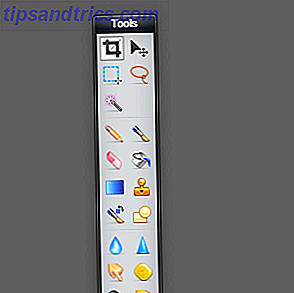Oh, Unité, comme nous te connaissions à peine. Dans le but d'unifier les utilisateurs avec leurs ordinateurs de bureau, les utilisateurs avec leurs téléphones Ubuntu et les utilisateurs avec d'autres utilisateurs; l'équipe Ubuntu a réussi à éliminer l'un des aspects les plus importants de Linux: la personnalisation. Le lanceur à gauche et violet partout ... Je veux dire, bien sûr, c'est lisse, mais j'ai besoin de moi une variété!
Ne crains pas! Avec l'outil Unity Tweak et quelques commandes de terminal simples, vous pouvez personnaliser votre Unity!
Premières choses d'abord
D'ACCORD. Unity n'est pas l'environnement de bureau le plus ajustable par lui-même, même s'il est léger. Unity - Un bureau léger moderne pour Ubuntu [Linux] Unity - Un bureau léger moderne pour Ubuntu [Linux] En savoir plus. Je vais juste enlever ça. Il y a quelques ajustements majeurs, et quelques ajustements visuels, mais la majorité de la personnalisation vient dans les différents aspects comportementaux du flux de travail Unity. Comme je n'ai aucun moyen de connaître votre préférence, je veux me concentrer davantage sur les éléments visuels modifiables afin que vous puissiez profiter de mon flux de travail dans Unity.
Heureusement, vos nouveaux meilleurs amis, l'équipe de freyja-dev, ont créé un outil tout-en-un pour vous permettre de configurer tout un tas de paramètres sous-le-capot dans Unity. En fait, ils l'appellent l'outil Unity Tweak.
Et devine quoi? C'est même dans le centre logiciel Ubuntu!
Nous allons jeter un coup d'oeil
À première vue, l'outil Unity Tweak est assez facile à comprendre. Une fois que vous commencez à explorer l'outil, vous pouvez voir à quel point il est facile à comprendre. Chacune des icônes ouvre la page des options pour ce paramètre particulier.
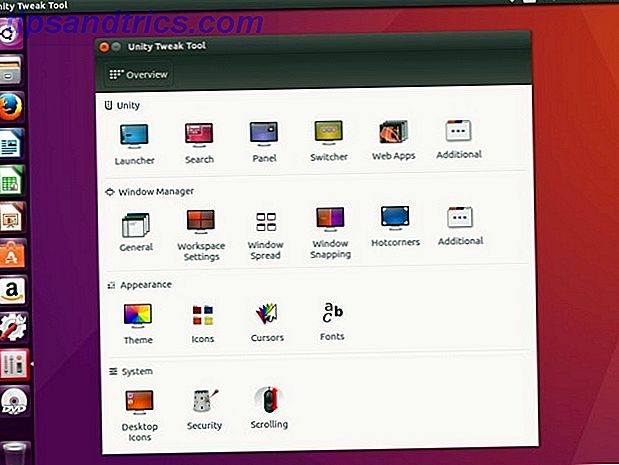
Chaque ligne d'icônes est associée au nom du groupe, au-dessus des icônes les plus à gauche dans les lignes. À partir de la page des paramètres individuels, vous avez également accès aux autres options pour cet aspect de Unity en utilisant les onglets en haut de la page.
Le terminal
Je sais que vous voulez vraiment cliquer sur tous les paramètres et modifier mon flux de travail, mais je veux que votre bureau devienne beau, alors ouvrez un terminal (qui me donne accès à la ligne de commande) Top Sites et livres pour vous transformer en Linux Hero de ligne de commande Top Sites Web et livres pour vous transformer en héros de ligne de commande Linux La ligne de commande Linux est un outil extrêmement puissant - mais il peut aussi être intimidant. Utilisez ces sites Web et ces livres pour vous en occuper. Lire la suite en cliquant sur la touche Super (touche Windows sur un PC, touche Apple sur un Mac), et entrez, Terminal .
Sensationnel. Une fenêtre de terminal standard, avec de petites polices. Cela semble ... intéressant.

Nous pouvons changer cela. Déplacez votre souris en haut de l'écran et cliquez sur le menu Edition, puis choisissez, Préférences du profil . Sur cet écran, vous pouvez modifier le nom du profil du terminal ainsi que la taille et la police du texte par défaut. Si vous êtes comme moi, vous aimez travailler avec du texte que vous pouvez lire, alors augmentez la police à environ 16 px, et bien sûr, renommez votre profil à autre chose que par défaut.
Nous voulons également ajuster la transparence de notre terminal, donc s'il y a une page web ouverte avec un tutoriel de commande de terminal, nous pouvons voir la page avec notre terminal ouvert sur la fenêtre du navigateur. Nous pouvons également changer le schéma de couleurs, mais nous allons installer un nouveau thème Unity qui changera l'arrière-plan du terminal, alors notez simplement que les couleurs des terminaux peuvent être ajustées plus tard à partir de cette fenêtre.
Installation de tout
Autant que j'aime l'unité, j'aime le design de matériel Explorer Android L: Qu'est-ce que c'est exactement la conception matérielle? Explorer Android L: Qu'est-ce que la conception matérielle? Vous avez peut-être entendu parler d'Android L et de Material Design, mais qu'en est-il exactement de cette nouvelle philosophie de conception et de son impact sur Android et les autres produits Google? Lire plus mieux, peut-être que vous aussi. Installez le thème Papier et l'ensemble d'icônes pour nous donner un look ultra moderne. D'abord, nous devons ajouter le repo du développeur, alors tapez:
sudo add-apt-repository ppa:snwh/pulp
Ensuite, nous voulons mettre à jour nos sources logicielles locales afin que nous puissions télécharger le thème et le jeu d'icônes:
sudo apt update
Maintenant, la partie amusante ... Installez le thème et les icônes:
sudo apt-get install paper-gtk-theme paper-icon-theme
Même si j'aime le violet, j'aime changer mon fond d'écran pour pimenter ma vie. Je ne sais pas pour vous, mais j'aime vraiment les fonds d'écran Ubuntu par défaut 10 Fonds d'écran Linux innovants pour les utilisateurs d'Ubuntu 10 Fonds d'écran Linux innovants pour les utilisateurs Ubuntu Lire la suite, mais nous voulons plus! Vous pouvez ajouter tous les fonds d'écran des versions précédentes d'Ubuntu en utilisant cette commande dans le terminal (vous pouvez également ajouter tous les fonds d'écran des autres distributions Ubuntu en changeant "ubuntu" en "lubuntu" ou "xubuntu"):
sudo apt install ubuntu-wallpapers-*
Maintenant que notre thème, nos icônes et nos fonds d'écran sont installés, je pense que nous devrions déplacer le lanceur du côté gauche de l'écran. Puisque nous avons déjà le terminal ouvert, nous ferions mieux de le faire maintenant (d'autant plus que cette fonctionnalité n'est pas dans l'outil Unity Tweak!):
gsettings set com.canonical.Unity.Launcher launcher-position Bottom

C'est une commande assez lisse. Si jamais vous souhaitez déplacer le lanceur vers la gauche de l'écran, vous pouvez simplement entrer cette commande dans le terminal:
gsettings set com.canonical.Unity.Launcher launcher-position Left
La touche finale

Maintenant que vous avez votre thème et vos icônes 4 Drop-Dead Gorgeous Thèmes GNOME 4 Drop-Dead Gorgeous Thèmes GNOME En tant qu'utilisateur avide de Linux, je sais très bien à quel point mon bureau est vraiment personnalisable. Qu'il s'agisse du shell du bureau, des bordures des fenêtres, des couleurs des menus ou même du thème des icônes, ... Read More installé, et que le lanceur vous plaise, ouvrez à nouveau Unity Tweak Tool (si vous aviez a laissé l'outil tweak ouvert, le nouveau thème et les icônes ne se seraient pas enregistrés), et cliquez sur l'icône Theme dans la rangée Apparence . Et voilà, notre nouveau thème de papier! Après avoir sélectionné le thème Papier, cliquez sur l'onglet Icônes et sélectionnez les icônes Papier.

Et puisque nous avons installé tous ces fonds d'écran supplémentaires tout en travaillant dans le terminal, si vous faites un clic droit sur le bureau, vous pouvez sélectionner Changer l'arrière - plan du bureau, et sélectionnez l'un des beaux arrière-plans haute définition sur votre système. J'aime que mon arrière-plan change de temps en temps, alors je choisis un fond avec une icône d'horloge dans le coin inférieur droit, mais vous pourriez aimer un fond d'écran particulier pour votre système.
C'est lisse!
Je suis assez content de mon bureau Ubuntu, et vous? C'était probablement beaucoup plus facile que ce que vous pensiez faire de votre expérience d'Unité; vous avez probablement juste besoin de savoir où toutes les options étaient, et besoin d'un peu d'aide de l'outil Unity Tweak. Il ya un tas de tweaks Ubuntu 12 Tweaks utiles pour faire Ubuntu Feel Like Home 12 Tweaks utiles pour rendre Ubuntu Feel Like Home Nous allons vous montrer quelques grands réglages qui peuvent aller un long chemin à atteindre bureau zen. Lisez la suite dans l'outil Unity Tweak que vous voudrez peut-être configurer (comme la désactivation des applications web!), Mais prenez une pause et commencez demain. Peut-être aimez-vous regarder votre changement de fond! Ou peut-être revenir en arrière et modifier vos couleurs et polices de caractères pour correspondre à votre thème ...
Quel thème pensez-vous est le plus beau? Avez-vous un jeu d'icônes préféré? Et votre lanceur est-il à gauche ou au bas de votre écran? Qu'en est-il des papiers peints ... ont de bonnes sources? Faites-moi savoir dans les commentaires ci-dessous!